対象:PowerPoint2002, PowerPoint2003
先日このサイトで
「PPT 禁則処理」
という検索が行われているのに気づきました。
PowerPointの禁則処理について何らかの情報を求めてらっしゃる方の検索です。
禁則処理についてWordのネタとして触れていますが、PowerPointの禁則処理についてご紹介していませんでしたので、あらためて。
2003までのPowerPointとPowerPoint 2007とでは、ユーザーインターフェースが異なるため、操作手順も違っています。
[スポンサードリンク]
まずは、PowerPoint2002・2003の禁則処理について。
▼操作方法:禁則処理を行うよう設定する
プレースホルダ等を選択
↓
メニュー[書式]
−[改行]をクリック
↓
[改行]ダイアログ
−[禁則処理を行う]チェックボックスをOnに
↓
[改行]ダイアログ
−[OK]ボタンをクリック
プレースホルダ等を選択
↓
メニュー[書式]
−[改行]をクリック
↓
[改行]ダイアログ
−[禁則処理を行う]チェックボックスをOnに
↓
[改行]ダイアログ
−[OK]ボタンをクリック
プレースホルダなどが選択されていない状態で、メニュー[書式]をクリックしても、[改行]コマンドは使用不可の状態になってしまいます。
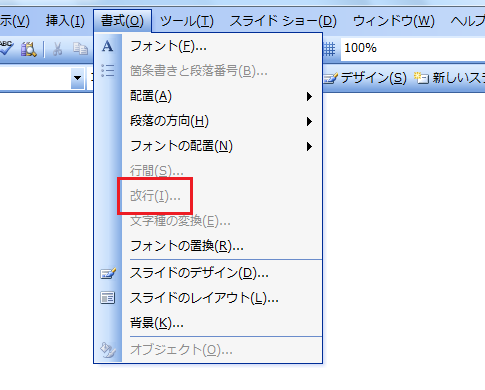
必ず、プレースホルダやテキストボックスなどを選択しておいてから、メニュー[書式]をクリックしてください。
メニュー[書式]−[改行]コマンドを実行すると、下図のようなダイアログが表示されます。
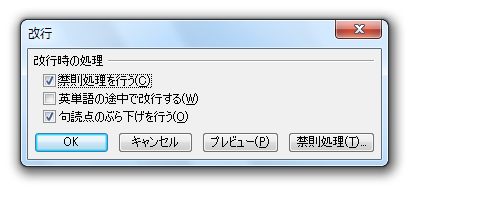
[改行]ダイアログでは、段落ごとに禁則処理を行うか否かという設定が行えます。
禁則処理について細かい設定を行いたい場合は、[改行]ダイアログ−[禁則処理]ボタンをクリックして表示される[禁則処理]ダイアログで設定してください。
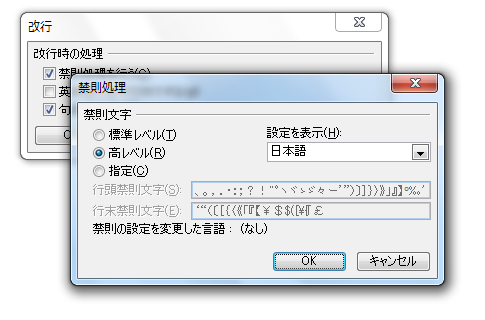
[禁則処理]ダイアログは、メニュー[ツール]−[禁則処理]をクリックしても表示することができます。
2003までのPowerPointの禁則処理についてご存じなかった方は、一度ご確認ください。
[スポンサードリンク]
- Newer:勝手に折り返して全体を表示しないようにする
- Older:行・列を非表示に−ショートカットメニュー
Home » PowerPoint(パワーポイント)の使い方 » 書式 » PPTの禁則処理−2002・2003
 『インストラクターのネタ帳』では、2003年10月からMicrosoft Officeの使い方などを紹介し続けています。
『インストラクターのネタ帳』では、2003年10月からMicrosoft Officeの使い方などを紹介し続けています。










